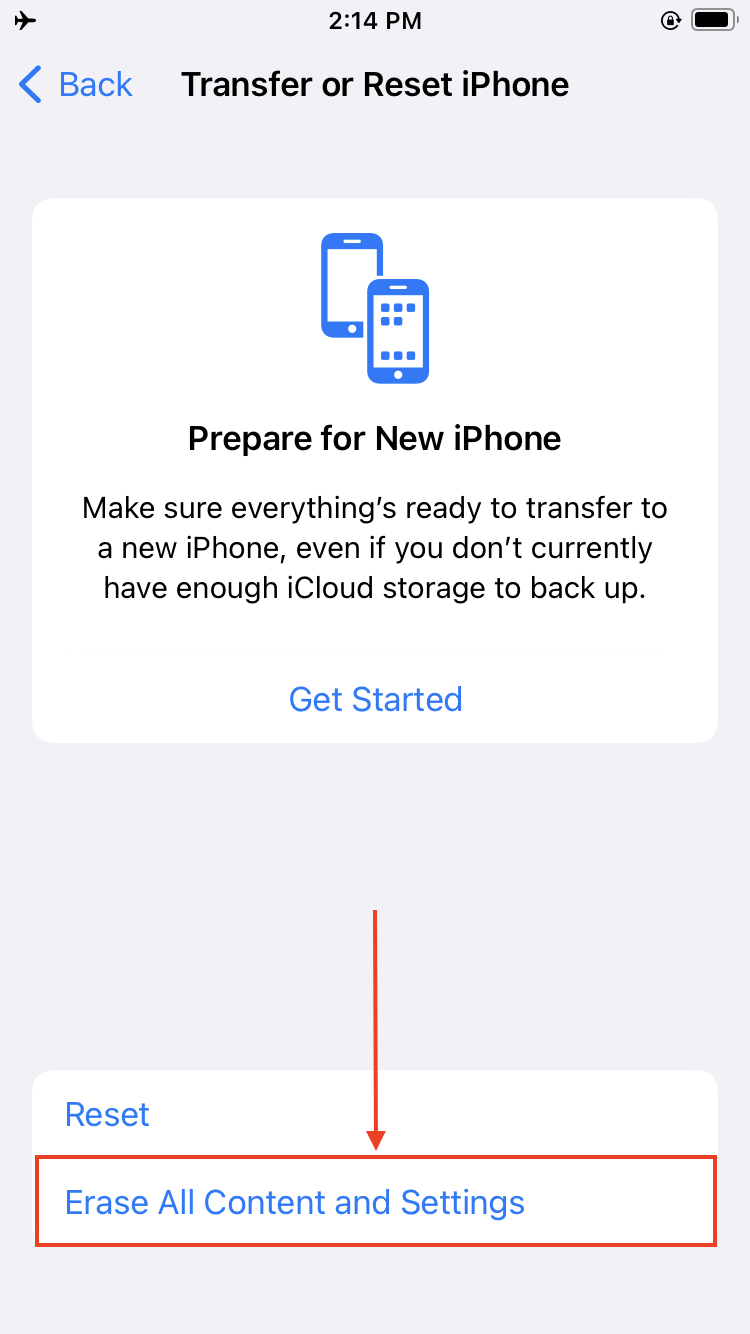Şarkılarınızı kütüphanenizde bulamıyor musunuz? iTunes şarkıları mı sildi? Bu sıkça olur ve bunun birkaç nedeni vardır. Daha da önemlisi, Mac, iCloud ve hatta iPhone’unuzu nasıl ayarladığınıza bağlı olarak, onları geri yüklemenin farklı yolları vardır.
Bu makale, bir Mac’te iTunes’dan silinen şarkıları geri getirmek için 5 yöntemi kapsar. Bonus olarak, bilgisayarınıza erişiminiz yoksa iPhone’unuzu kullanarak geri yüklemek için 2 ek yöntem ekledik. Okumaya devam edin.
İçindekiler
Mac ve iPhone’da iTunes’un Müzikleri Silmesinin Sebepleri
Müzik uygulaması veya iTunes, yanlış kütüphaneyi senkronize etmek, depolama alanı tasarrufu yapmak veya belirli ayarların etkinleştirdiği bir davranış gibi farklı nedenlerle her iki cihazdaki müziği siler. Hangisinin size uygun olduğunu belirleyin:
- Kütüphaneyi Eşzamanla Müzik kütüphanenizde yapılan değişikliklerin aynı hesabı kullanan tüm cihazlarda yansıyacağı anlamına gelir. Bu nedenle, iPhone’unuzdan bir şarkıyı silerseniz, Mac’inizden de kaybolur.
- Depolamayı Optimize Et. Depolamayı Optimize Et ayarı, yeni şarkılar için yer açmak amacıyla uzun süredir çalmadığınız şarkıları kaldıracaktır. iPhone’unuzun “optimize etmeye” başlayacağı minimum şarkı sayısını seçebilirsiniz.
- Yanlış Bilgisayar. iPhone’unuzu kendi iTunes kütüphanesi olan başka bir bilgisayara bağlarsanız, bu kütüphaneyi cihazınıza senkronize eder. iPhone’unuzu iTunes Kütüphanenizi içeren bilgisayara yeniden bağlayın.
- Yanlışlıkla Silme. Belki şarkılarınızı yanlışlıkla iTunes kütüphanesinden sildiniz ve unuttunuz. Olabilir.
- iTunes güncellendi ve müzikler kayboldu. macOS Catalina veya daha üst bir sürüme yükselttiyseniz, kütüphaneniz Müzik uygulamasına taşındı. Aksi takdirde, şarkılarınızı silen hatalı bir güncelleme olabilir, ancak yine de satın alma geçmişinizde görünmelidirler.
Mac’te iTunes’tan Silinen Şarkıları Kurtarma
Deneyebileceğiniz yöntemler, müzik kütüphanenizin ve Mac’inizin nasıl kurulduğuna bağlıdır. Aşağıdaki yöntemlerden en az biri, yedeklemeleriniz olmasa bile iTunes’tan silinen müziklerinizi geri almanıza olanak sağlayacaktır.
Yöntem #1: Satın Alınan Müzikleri Yeniden İndir
Apple, hesabınıza giriş yapılmış herhangi bir cihazdan erişebileceğiniz müzik satın alma geçmişinizi tutar. İşte nasıl yapacağınız:
Adım 1. iTunes veya Music uygulamasını başlatın. Her ikisini de Finder > Uygulamalar klasöründe bulabilirsiniz.
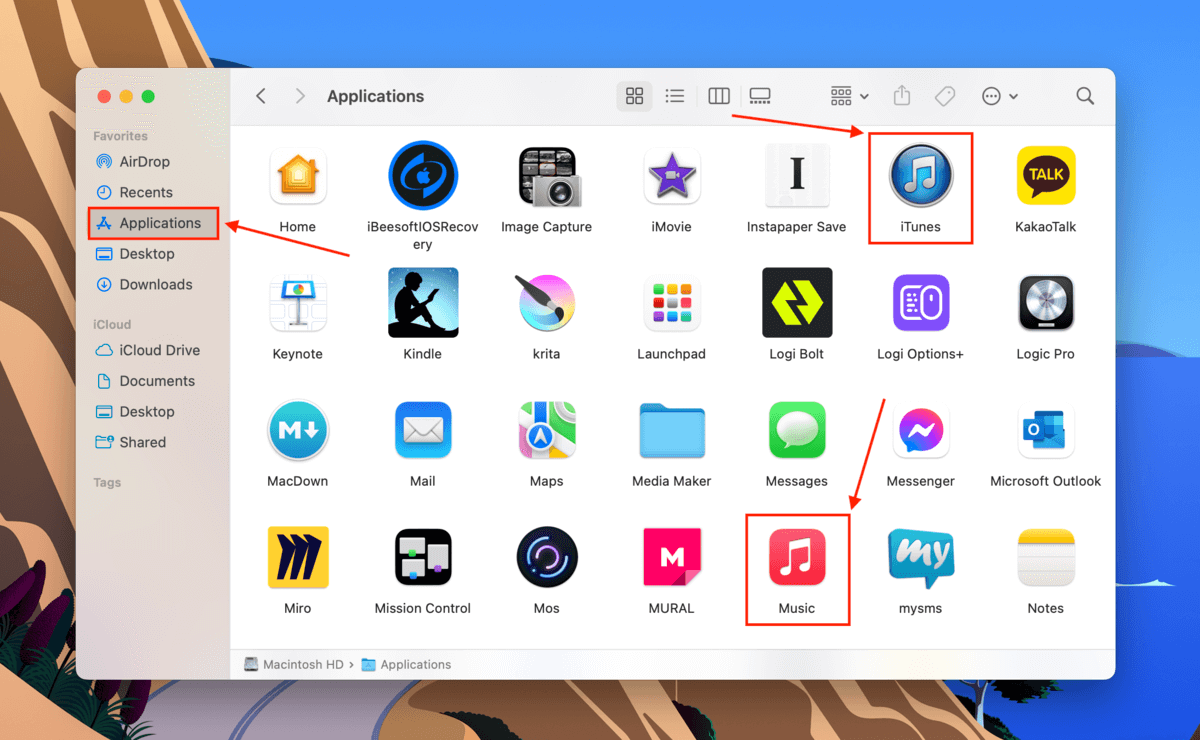
Adım 2. Apple menü çubuğunda “Hesap” > “Satın Alınanlar” seçeneğine tıklayın.
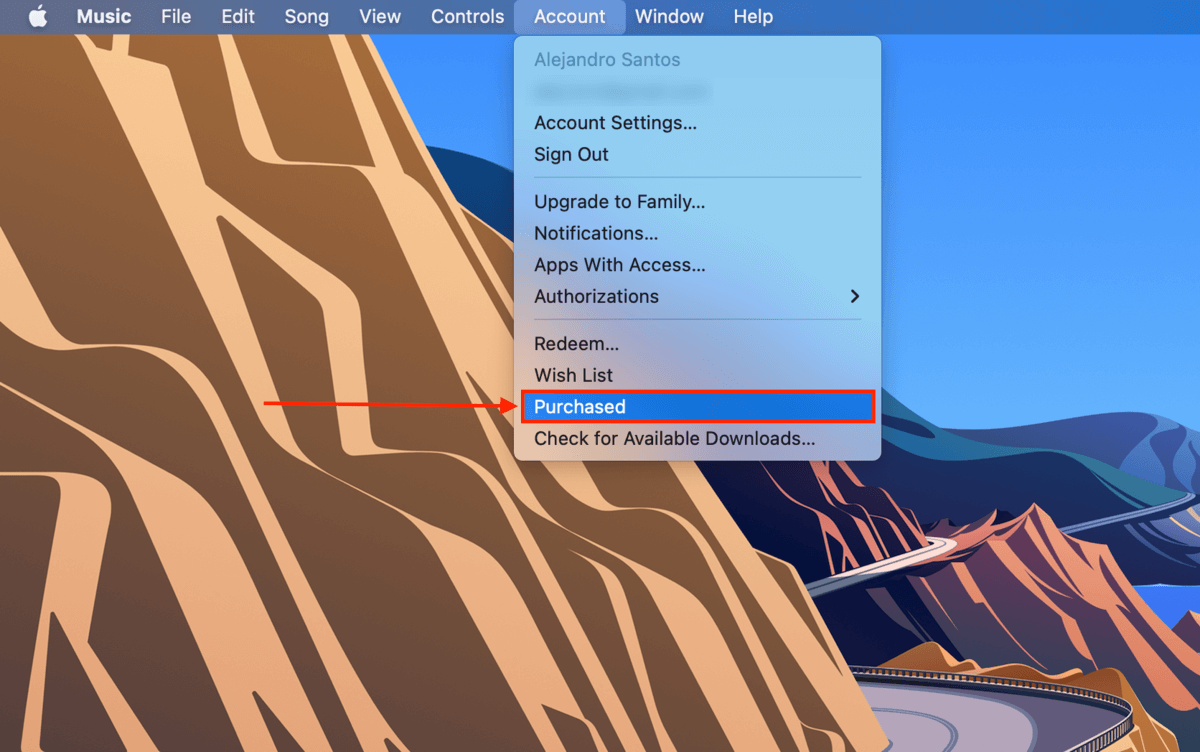
Adım 3. “Kitaplığımda Değil” ve “Şarkılar” sekmelerini tıklayın. Ardından, kitaplığınıza geri yüklemek istediğiniz şarkıların indirme düğmesine tıklayın.
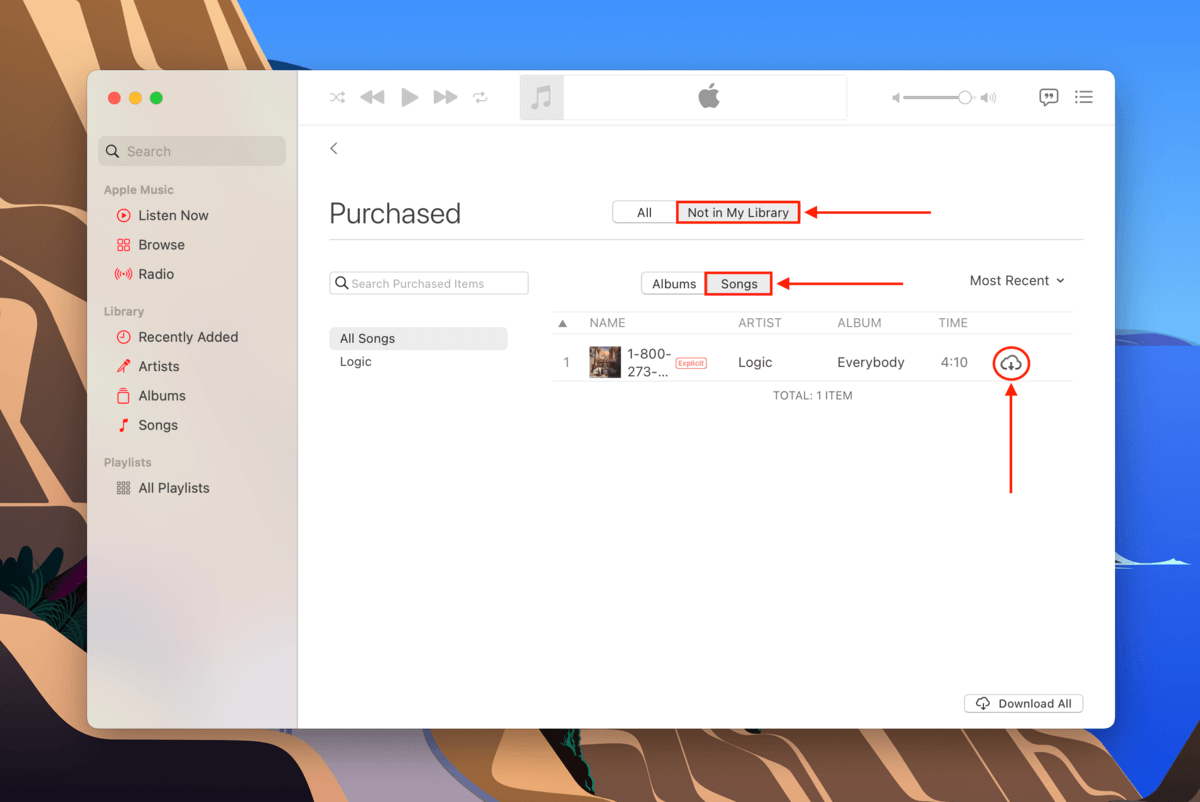
Yöntem #2: Şarkılarınızı Çöp Klasöründen Geri Yükleyin
iTunes veya Müzik uygulaması içerisindeki kütüphanenizden bir şarkıyı sildiğinizde, dosyayı uygulamanın “Medya” klasöründe tutmanız veya Çöp kutusu klasörüne taşımanız istenir. Bu uyarıyı dikkatinizi vermezseniz kaçırmanız kolaydır.
iTunes’den silinen şarkıları Çöp Kutusu klasöründen geri yüklemek için:
Adım 1. Geri Dönüşüm Kutusu klasöründen şarkı dosyanızı masaüstünüze sürükleyin.
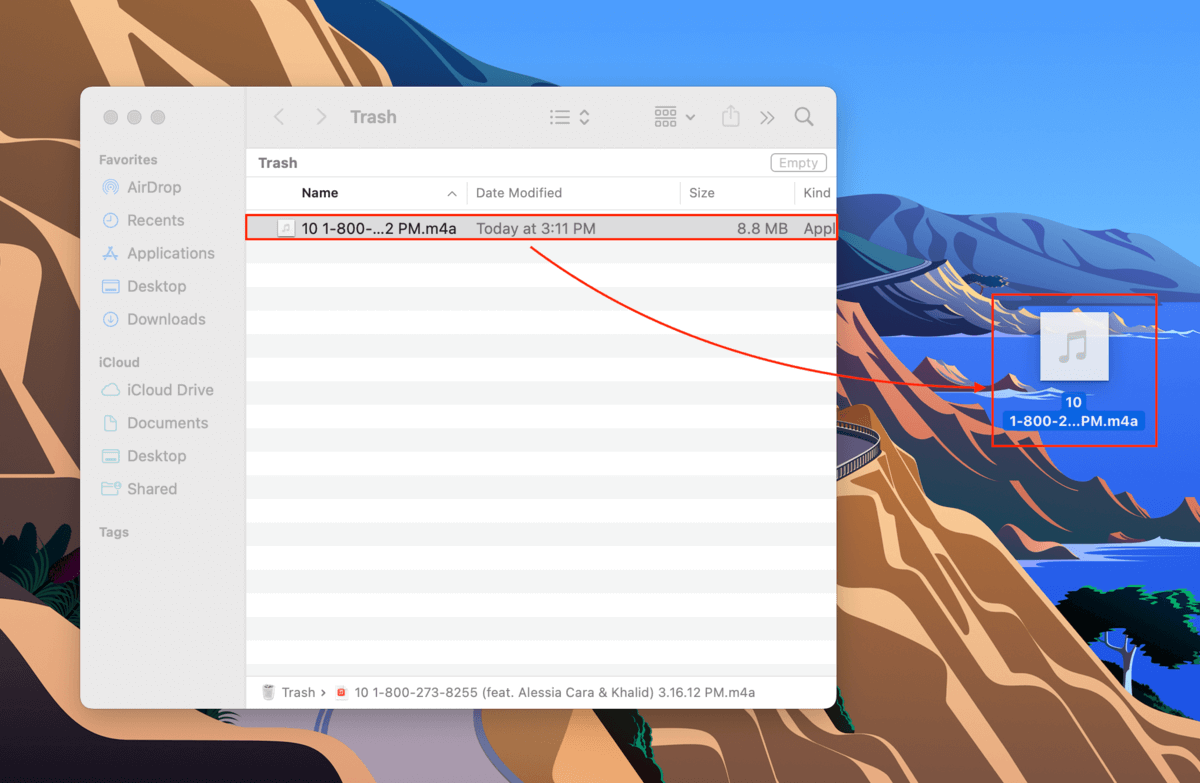
Adım 2. iTunes veya Müzik uygulamasını açın ve Dosya > İçe Aktar… seçeneğine tıklayın.
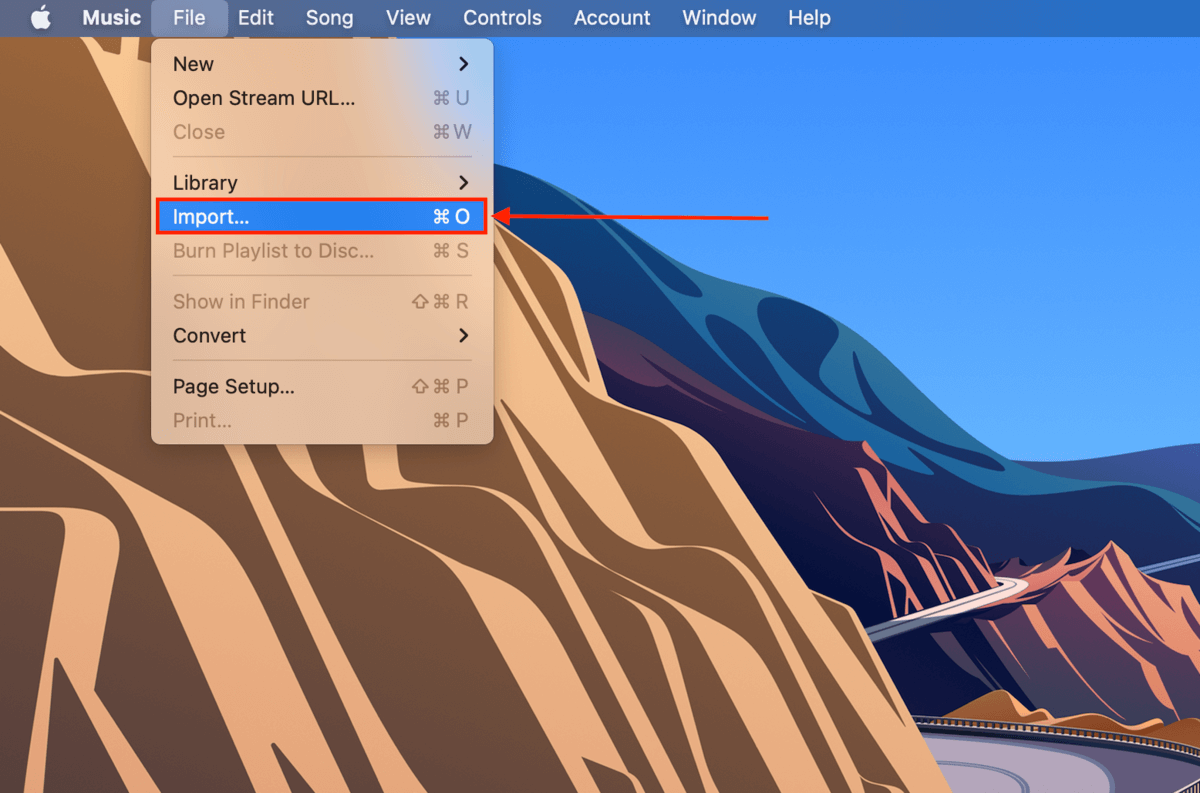
Adım 3. Müzik dosyanızı seçin ve kütüphanenize geri eklemek için “Aç”a tıklayın.
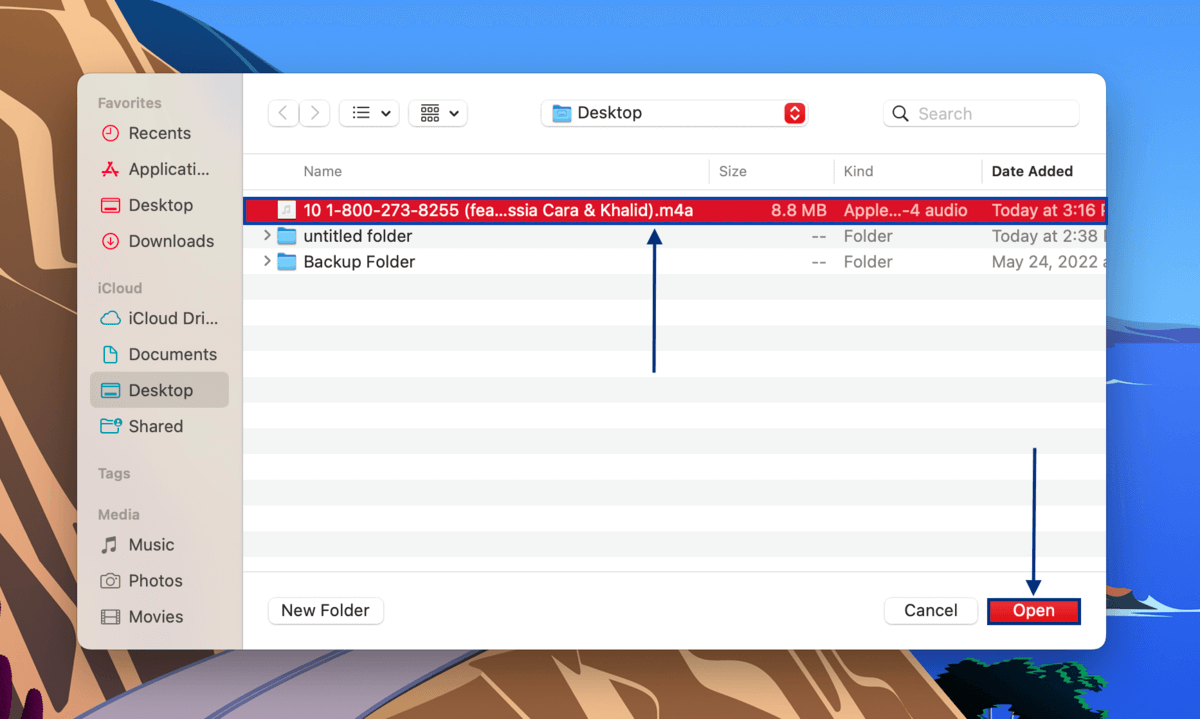
Yöntem #3: Silinmiş Şarkılarınızı Veri Kurtarma Yazılımı Kullanarak Geri Yükleyin
Eğer Çöp Kutusu klasörünüzü boşalttıysanız, şarkı Finder’dan kaldırılır ve işletim sistemi tarafından silinmek üzere işaretlenir. Ancak, yeni verilerle üzerine yazılana kadar gerçekten silinmiş olmaz. Bu süre zarfında veri kurtarma yazılımı kullanarak hala kurtarabiliriz. Bu, Time Machine, iTunes veya iCloud’dan yedekleriniz yoksa kullanılacak en iyi yöntemdir.
Disk Drill , iTunes’taki silinmiş şarkıları doğrudan dosya sisteminden kurtarabilen bir veri kurtarma yazılımıdır. Yüksek bir başarı oranına ve kullanıcı dostu bir GUI’ye sahiptir, bu da okuyucularımızın takip etmesini kolaylaştırır. İşte iTunes’daki silinmiş müzikleri kurtarmak için nasıl kullanacağınız:
Adım 1. İndir ve Disk Drill’i yükle.
Adım 2. Disk Drill’i başlatın (Finder > Applications).
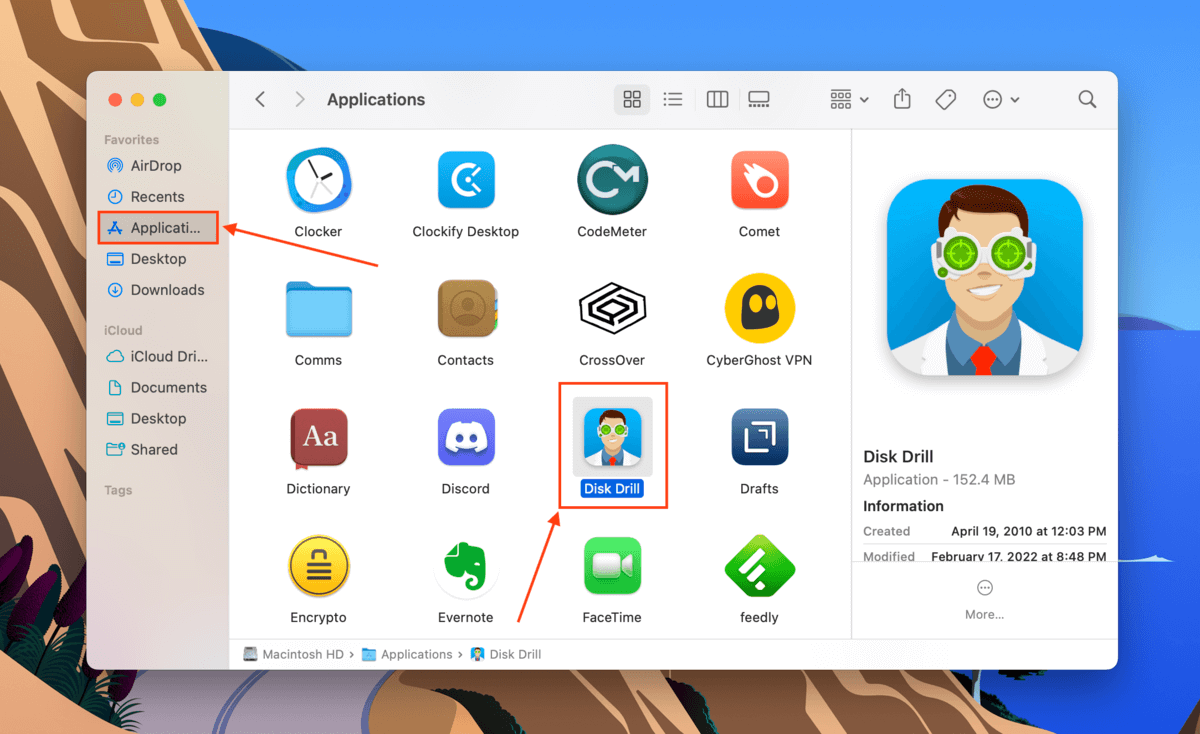
Adım 3. Orta pencereden sistem sürücünüzü (genellikle “APPLE SSD” olarak etiketlenmiştir) seçin ve “Kayıp verileri ara”ya tıklayın.
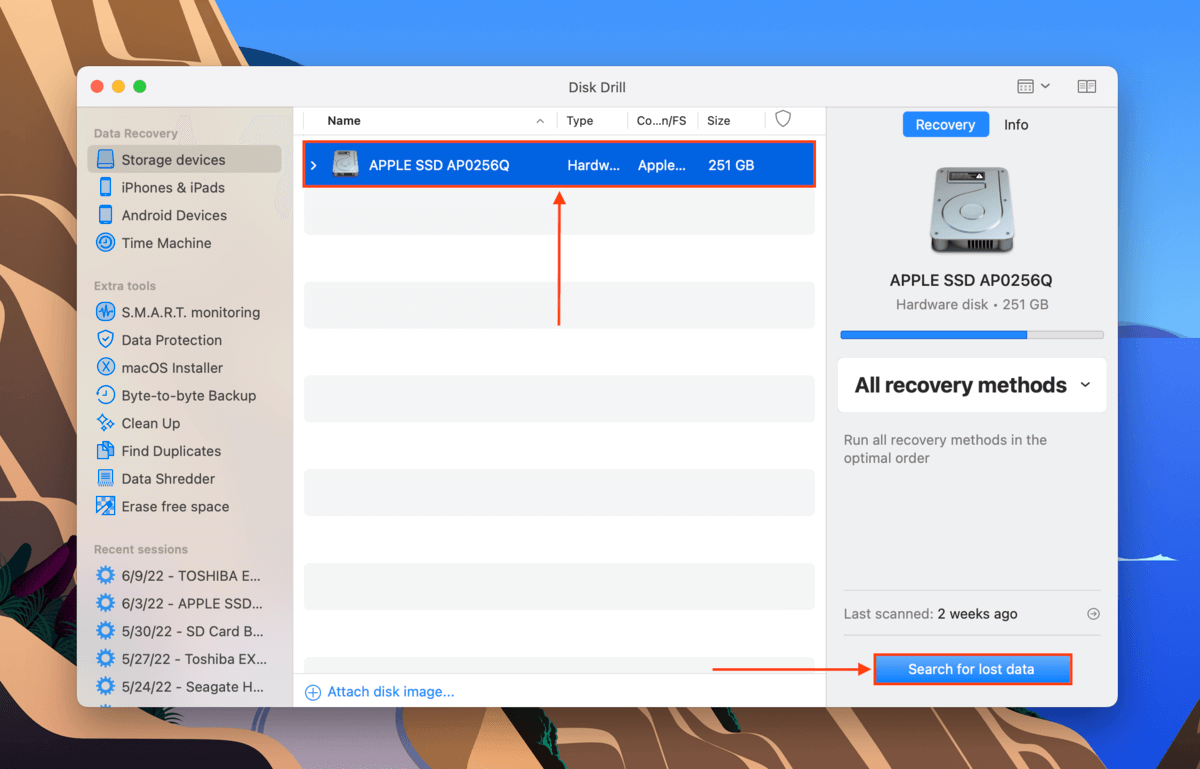
Adım 4. Disk Drill’ün taramayı tamamlamasını bekleyin, ardından “Bulunan öğeleri gözden geçir”e tıklayın.
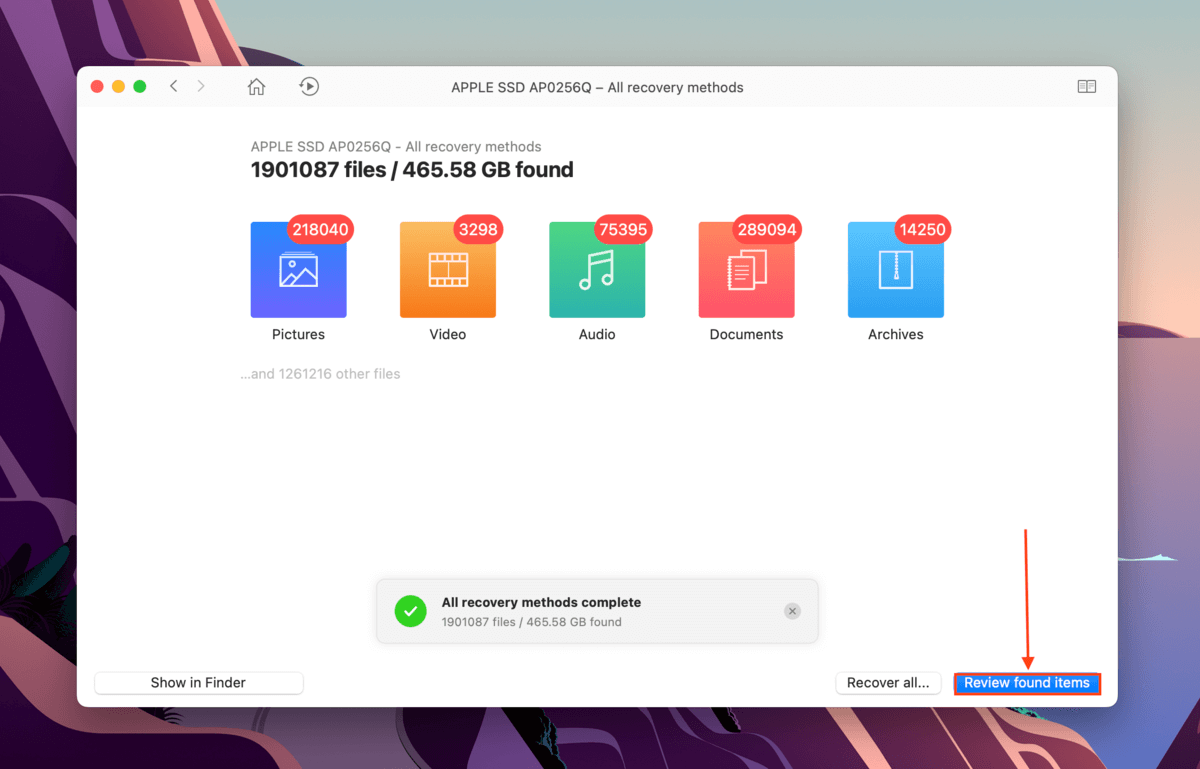
Adım 5. Şarkı dosyanızı daha hızlı bulmak için pencerenin sağ üst köşesindeki arama çubuğuna “.m4a” yazın. Yalnızca ses dosyalarını göstermek için sol kenar çubuğunda “Audio”ya da tıklayabilirsiniz. Silinmiş bir iTunes çalma listesini kurtarmanız gerekiyorsa, arama çubuğuna “.m4a” yerine “.itl” yazın.
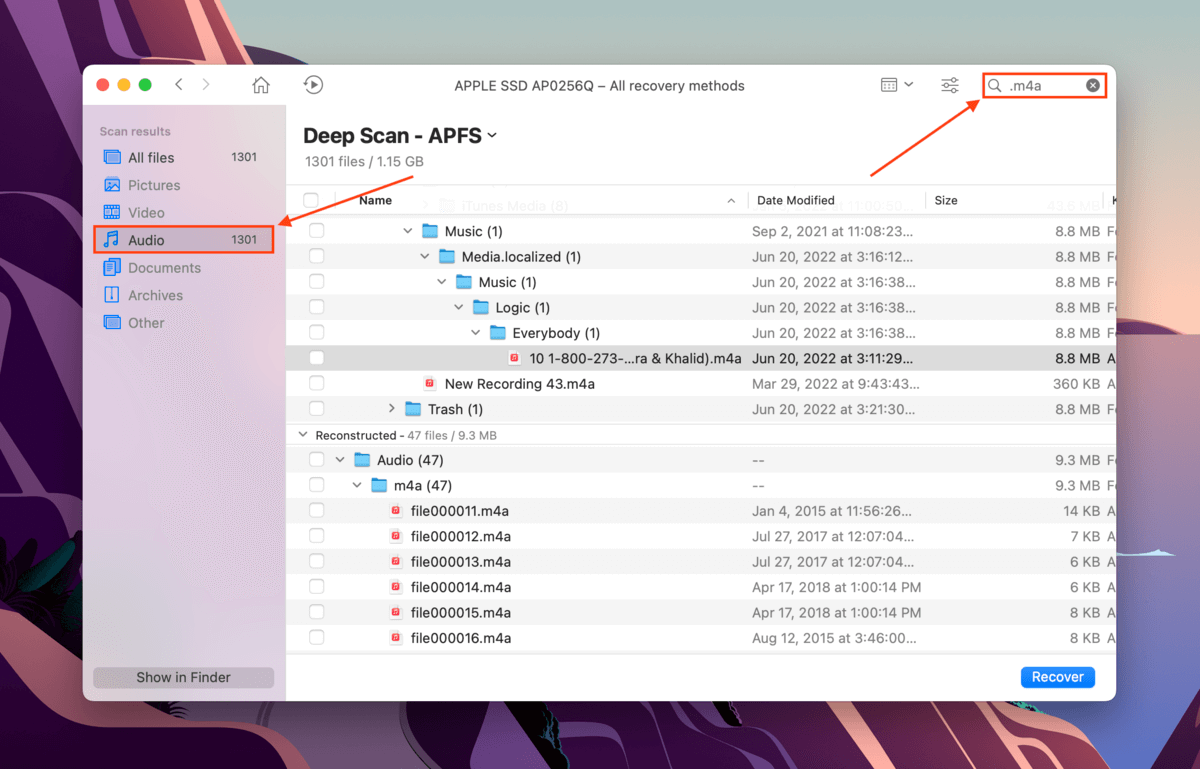
Adım 6. İmlecinizi şarkının dosya adının sağına getirip beliren göz düğmesine tıklayarak şarkınızı önizleyebilirsiniz. Evet, orijinal sesi çalacak. Önizleme fonksiyonu, dosya adları her zaman korunmadığı için Mac’inizde silinmiş videoları kurtarmayı kolaylaştıran bir video oynatıcı bile içerir.
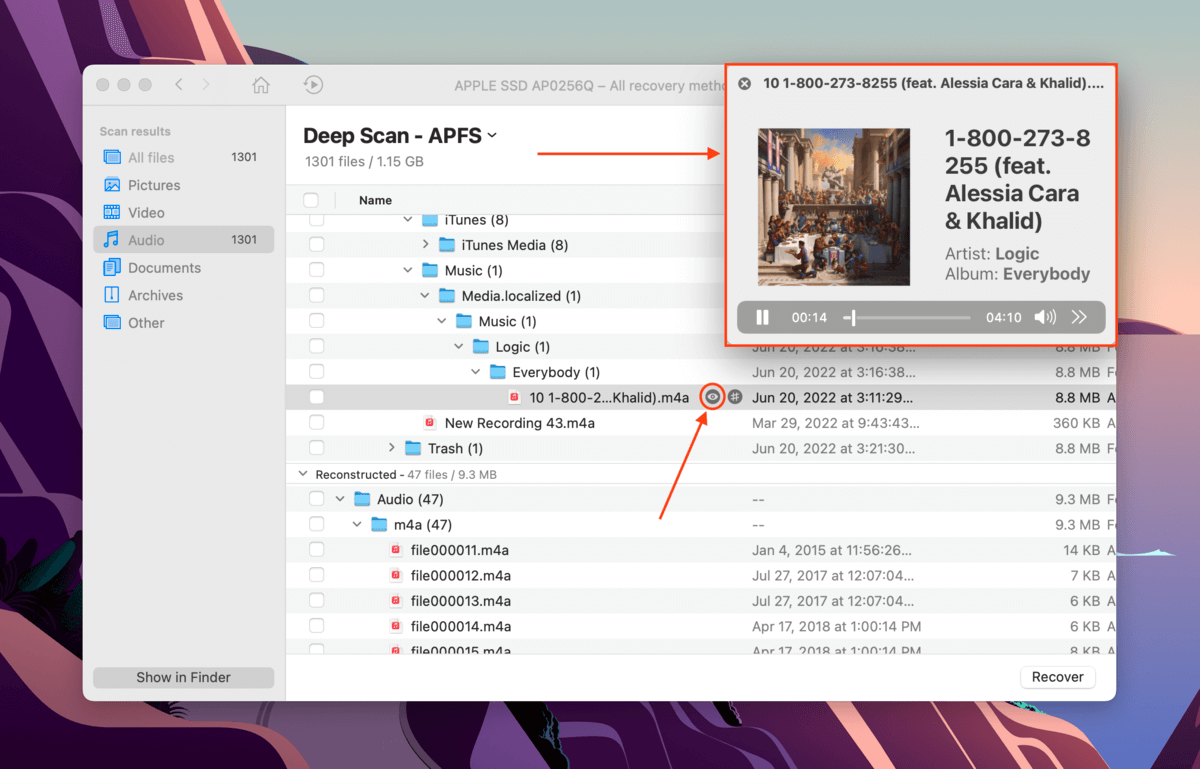
Adım 7. Geri yüklemek istediğiniz dosyaların solundaki kutuları işaretleyin ve ardından “Kurtar” düğmesine tıklayın.
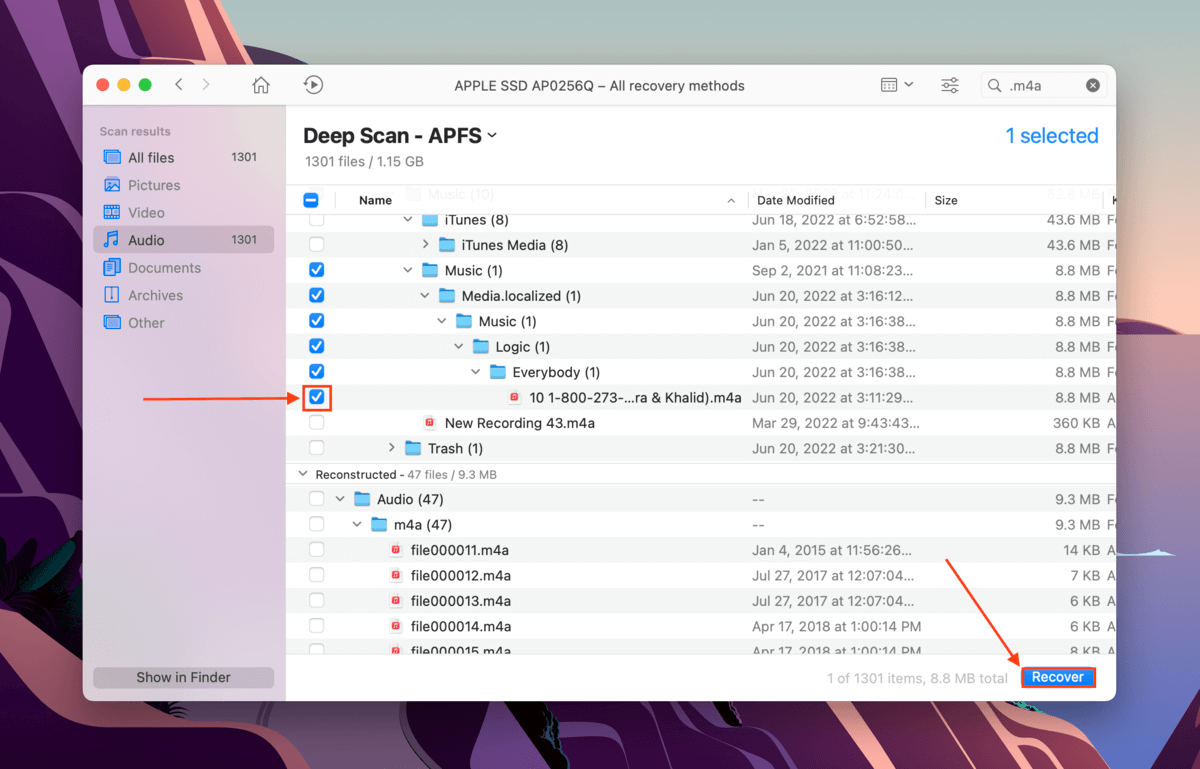
Adım 8. Bir USB sürücü veya başka bir harici depolama cihazı bağlayın ve kurtarılan dosya için hedef olarak kullanın. Kurtarılan dosyaları aynı konuma kaydetmekten kaçınmak istiyoruz – aksi takdirde verilerin üzerine yazma riskiyle karşı karşıya kalırız. Ardından, “Tamam” a tıklayın.
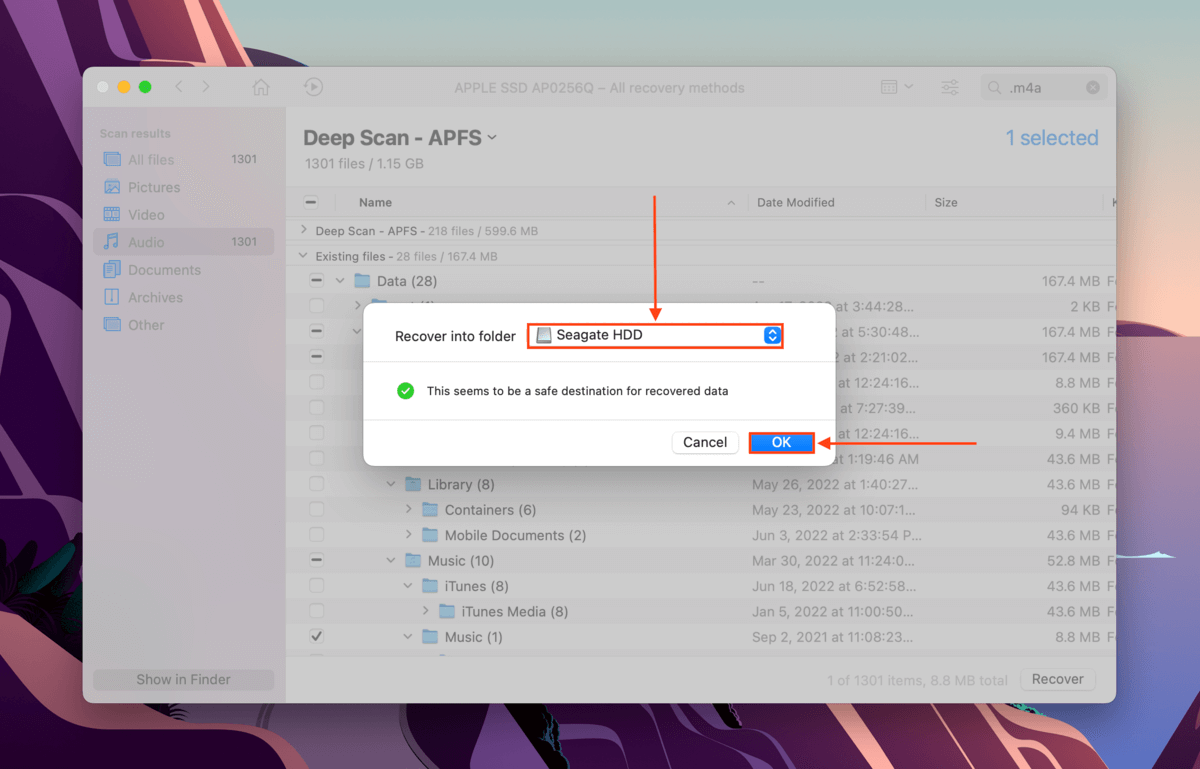
Yöntem #4: Şarkınızı Bir Time Machine Yedeklemesinden Geri Yükleyin
İTunes veya Müzik uygulamasından indirdiğiniz şarkılar, uygulamanın kendi “Medya” klasöründe saklanır ve silindiğinde Çöp Kutusu klasörüne taşınır. Ardından, Çöp Kutusu klasörü boşaltıldığında Finder’dan silinir.
Time Machine etkinleştirildiyse, “Medya” klasörünün önceki bir sürümünü geri yükleyerek silinen iTunes şarkılarını kurtarabilirsiniz… Özellikle şarkılarınızın henüz silinmediği bir sürüm.
Adım 1. Sistem Tercihleri > Time Machine’i başlatın.

Adım 2. Menü çubuğunda “Time Machine’i göster” yanında bulunan kutunun işaretli olduğundan emin olun ve ardından pencereyi kapatın.
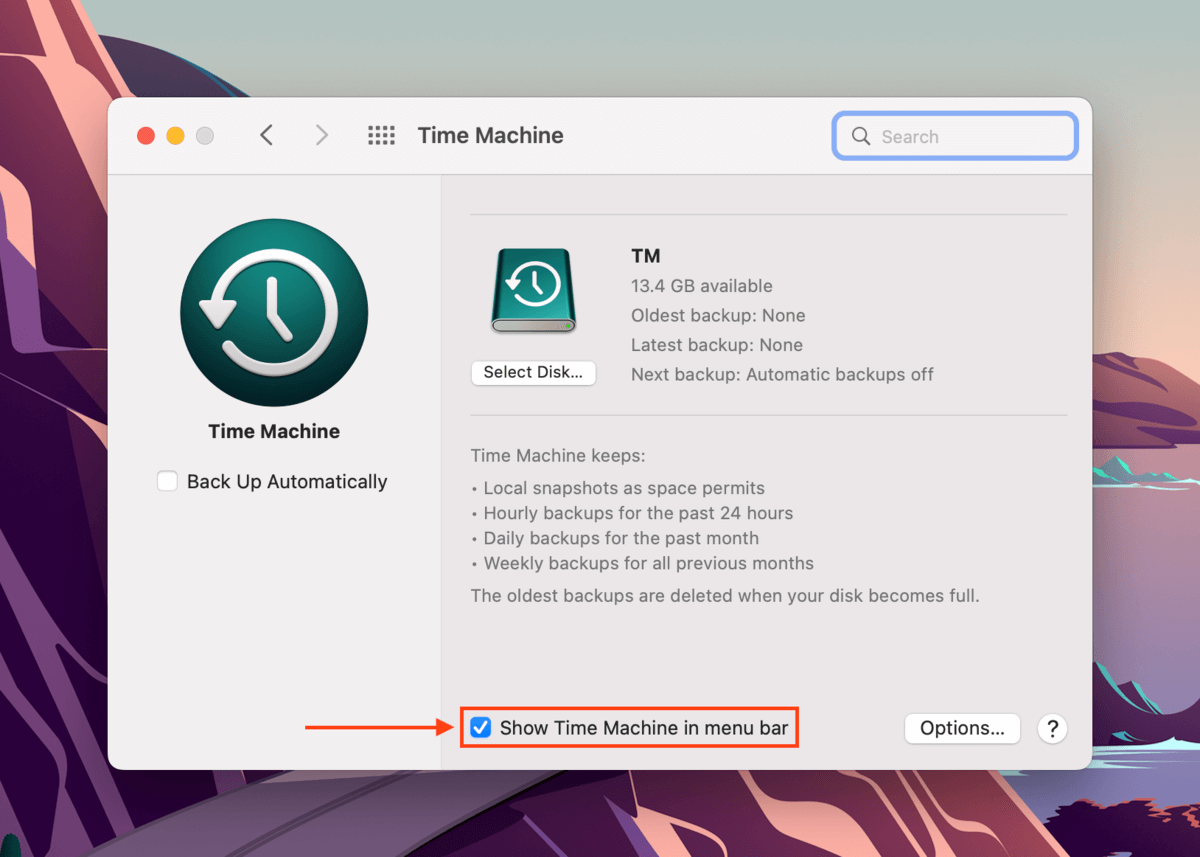
Adım 3. veya Müzik uygulamasında, Apple menü çubuğunda uygulama adına tıklayın ve “Tercihler” seçeneğine tıklayın.
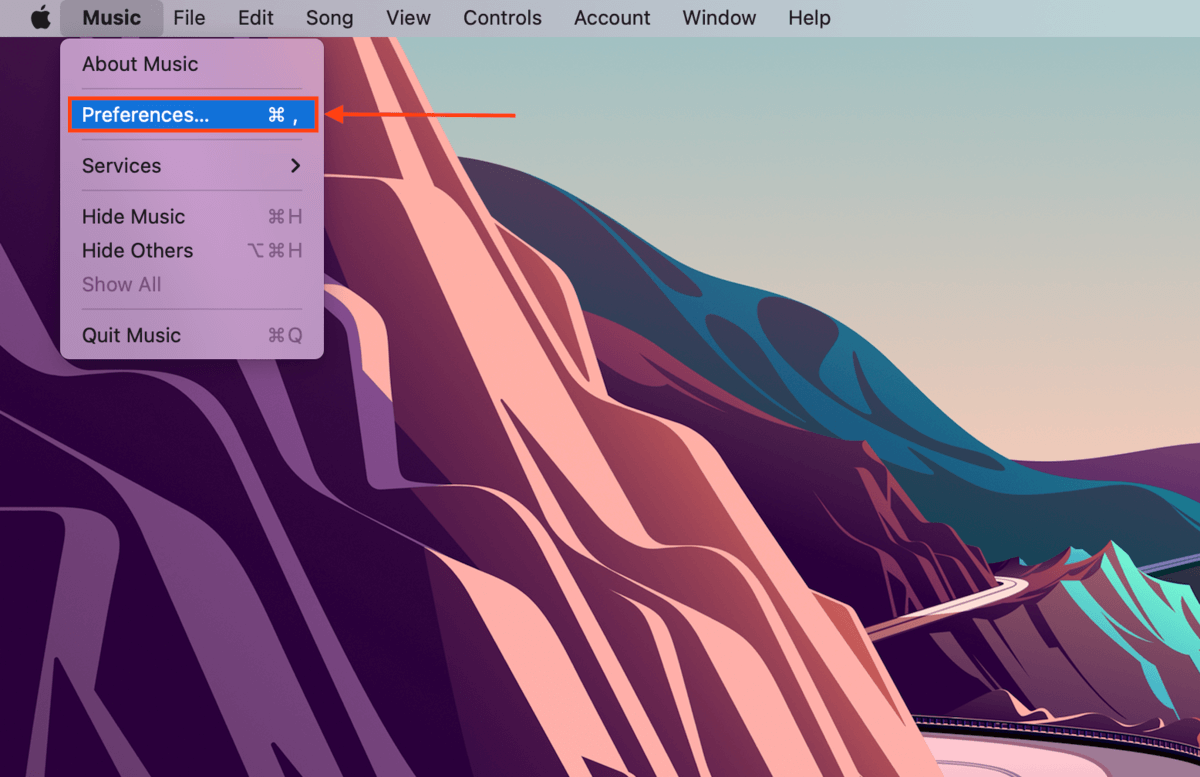
Adım 4.“Dosyalar” sekmesine gidin ve görüntülenen yolu not alın. Finder’da bu yola gidin.
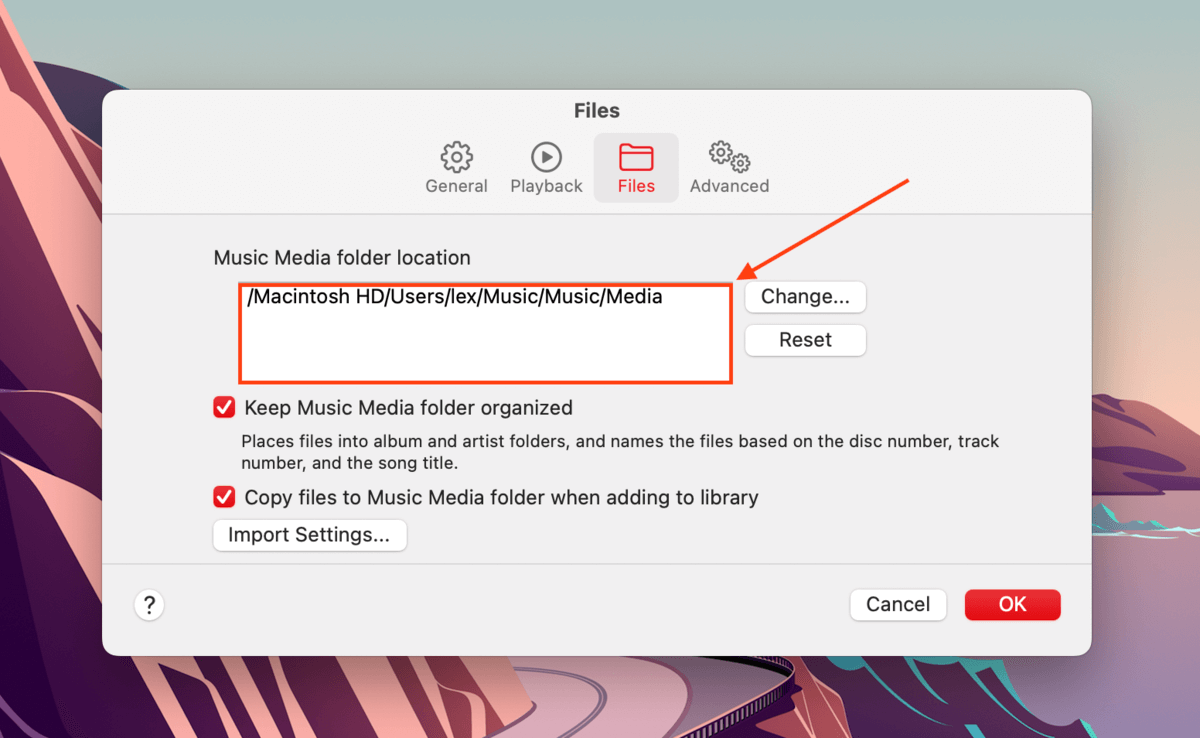
Adım 5. Yukarıdaki yola Finder’da girdikten sonra, Time Machine düğmesine tıklayın > Time Machine’e Gir.
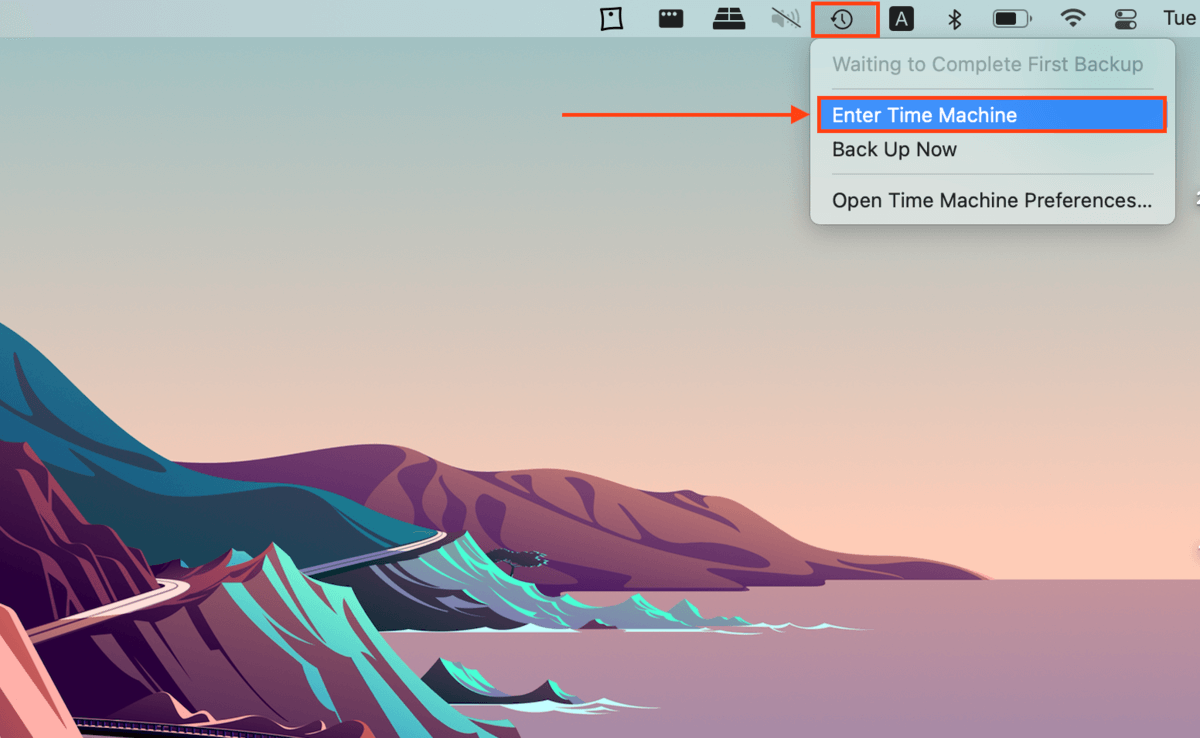
Adım 6. Şarkıyı içeren Medya/Müzik klasörünün bir “anlık görüntüsünü” bulmak için sağdaki ok düğmelerini kullanın. Genellikle şu şekilde görüntülenir: Sanatçı > Albüm > Şarkı dosyası. .m4a dosyasının şarkı klasöründe olduğundan emin olun, ardından Sanatçı klasörünü seçin ve “Geri Yükle”ye tıklayın.
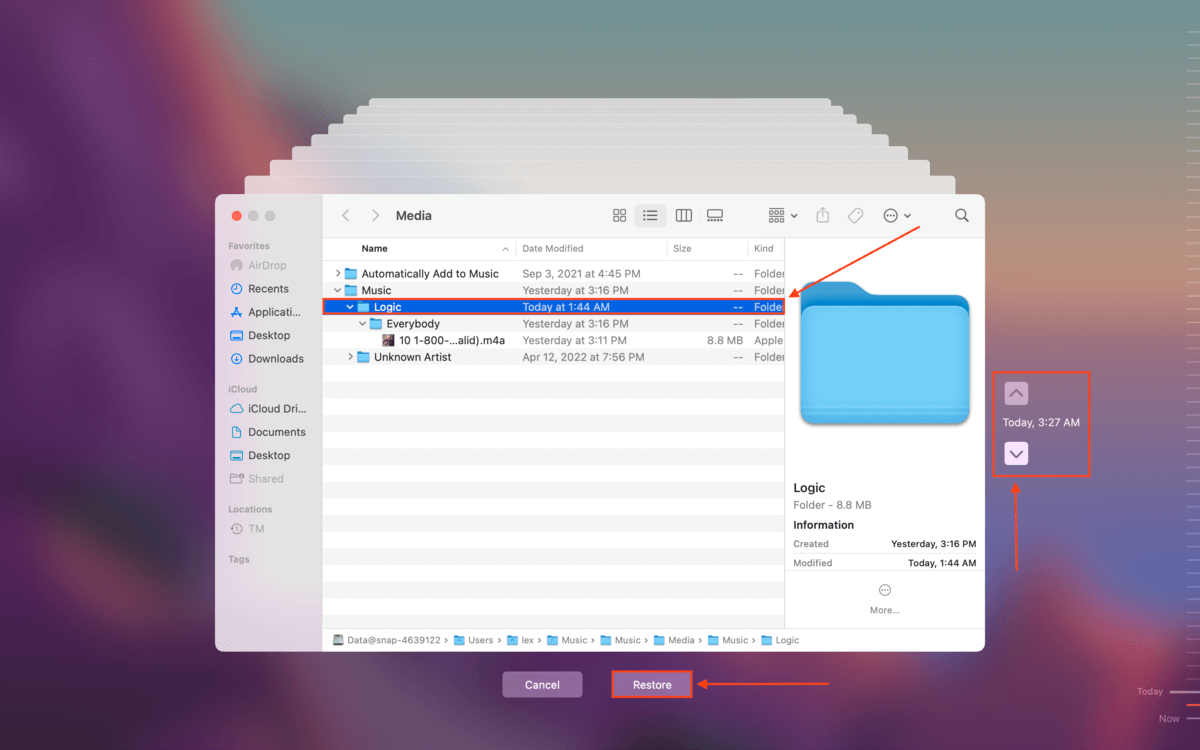
Yöntem #5: iTunes Yedekleme (macOS Catalina ve Üstü için Finder Yedeklemesi)
Eğer bir iTunes veya Finder yedeğiniz varsa, şarkının henüz silinmediği önceki bir duruma geri yüklemek için onu kullanın.
Adım 1. iPhone’unuzun Mac’e güvenli bir şekilde bağlı olduğundan emin olun.
Adım 2. macOS Catalina ve üzeri için Finder’ı açın. macOS Catalina’nın altındaki sürümler için iTunes’u açın (Finder > Uygulamalar).
Adım 3. Finder’da, sol menü çubuğundan iPhone’unuzu seçin. iTunes’ta, pencerenin sol üst köşesindeki telefon simgesine tıklayın.
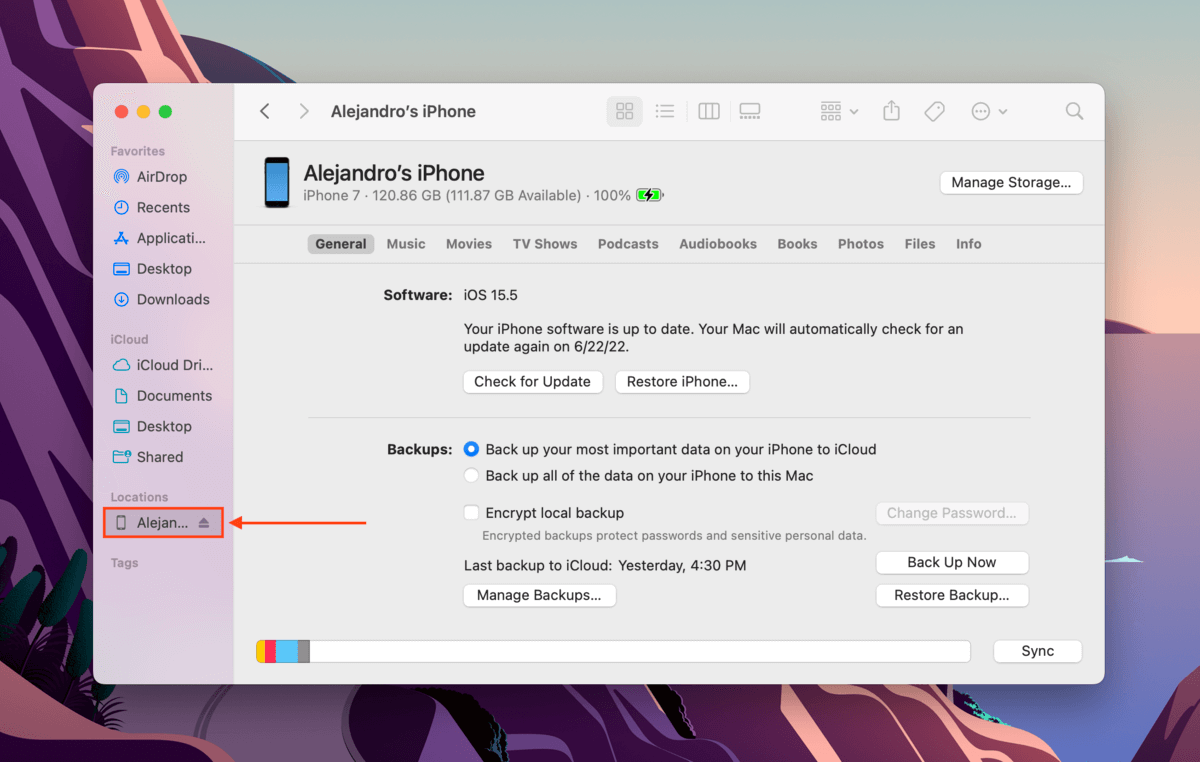
Adım 4. “Yedeklemeler” altında, “Yedeği Geri Yükle” seçeneğine tıklayın.
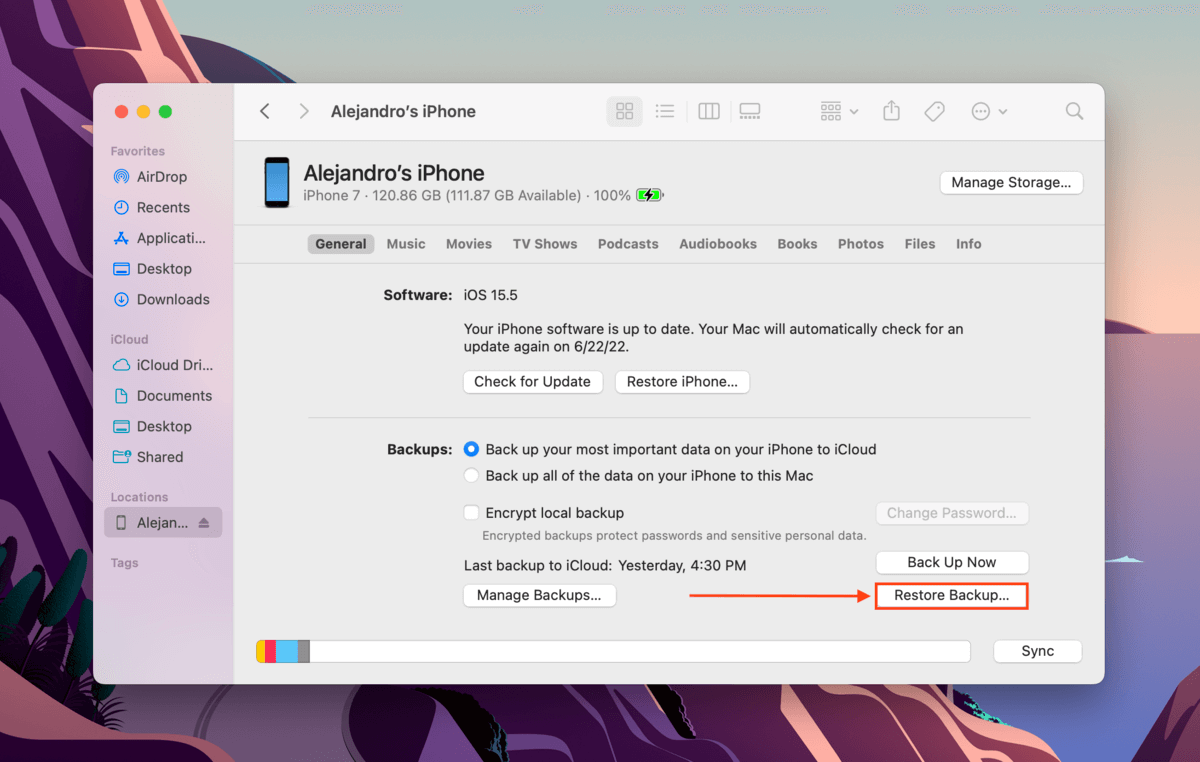
Adım 5. Müzik dosyanızı depolayan yedeği seçin ve “Tamam” a tıklayın.
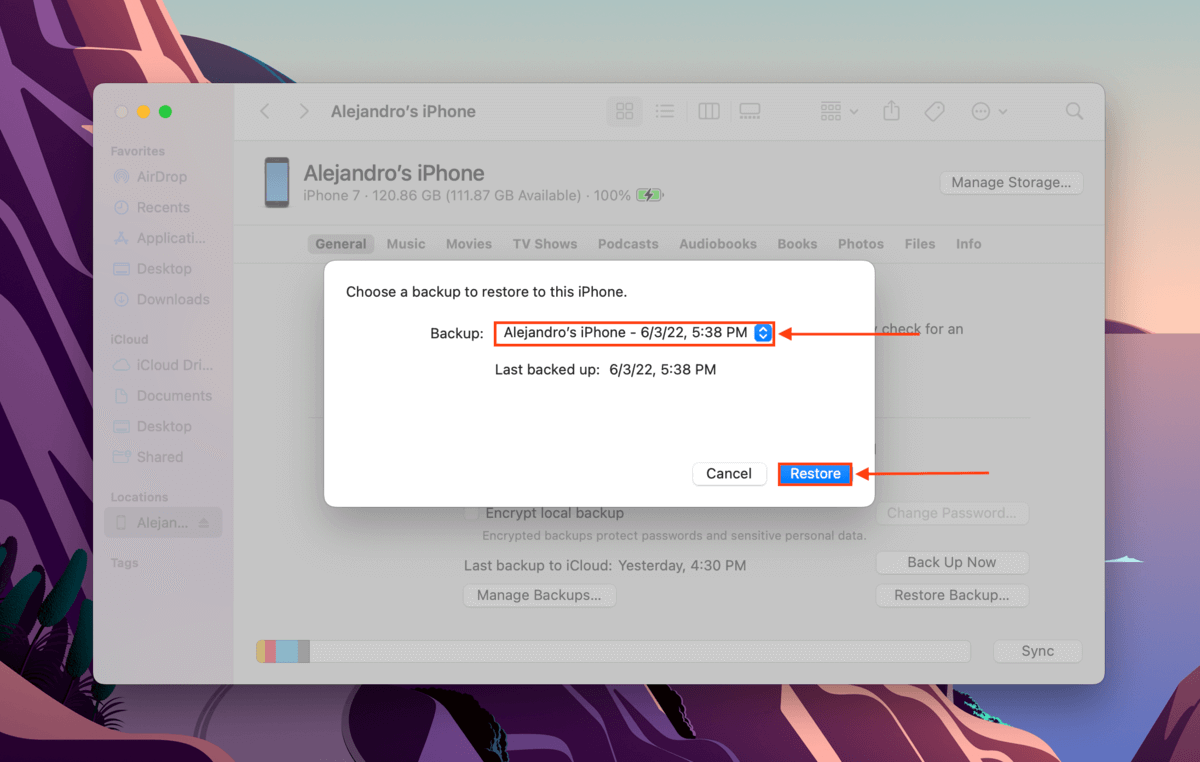
iPhone Üzerinden iTunes Silinmiş Şarkıları Nasıl Kurtarılır
Eğer kullanacak bir bilgisayarınız yoksa, iTunes’tan iPhone’da silinen şarkıları kurtarmanın 2 yolu vardır:
Yöntem #1:Satın alınan müziği yeniden indir.
iPhone’unuzda, iTunes Store’dan satın alınan müziği yeniden indirebilirsiniz. iTunes Store’u başlatın, 3 noktaya dokunun > Satın Alınanlar ve kaybettiğiniz iTunes müziğini kütüphanenize geri indirin.
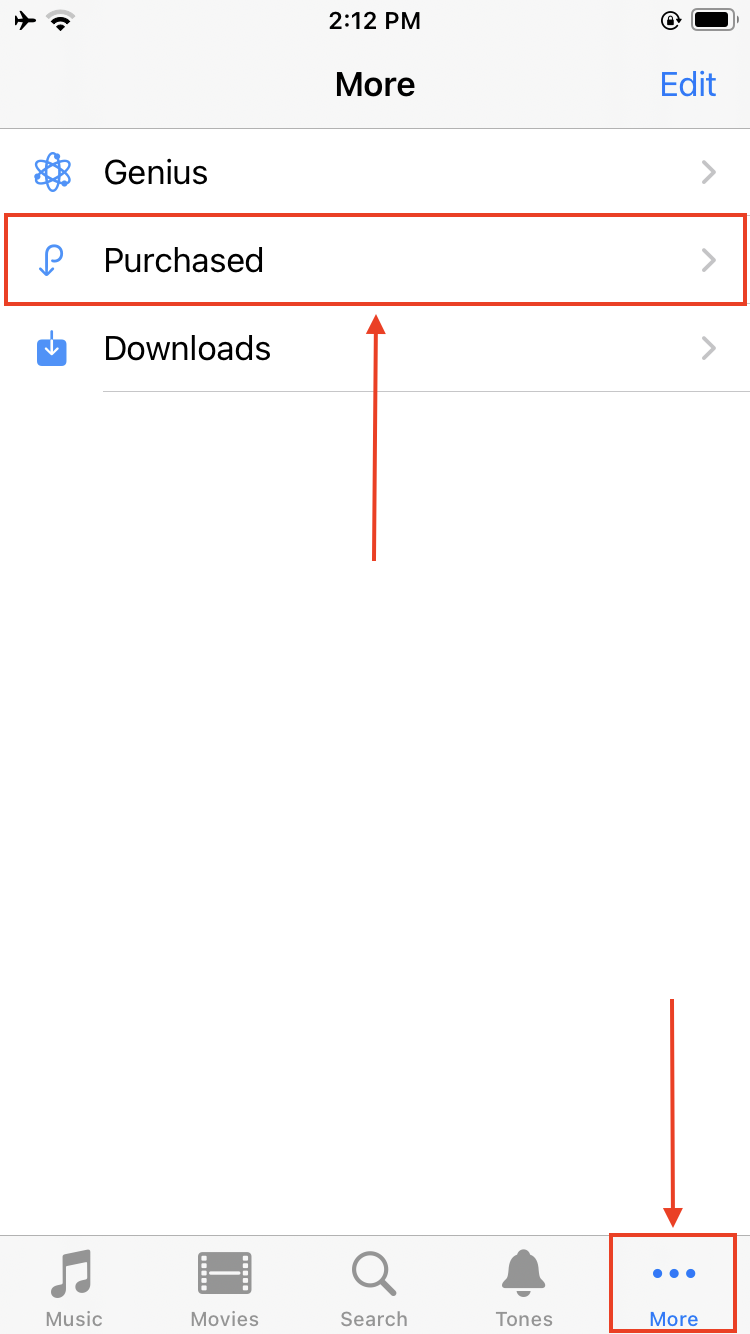
Yöntem #2:iCloud Yedeklemesinden Geri Yükle
Eğer iPhone’unuzu iCloud ile yedeklediyseniz, cihazınızı o yedekleme durumuna geri yükleyebilirsiniz. Bu, cihazınızı yedeklediğiniz anda sahip olduğunuz tüm kütüphanelere ve verilere sahip olacağınız anlamına gelir. Bu yöntem, şarkınız iTunes’dan yeniden indirilemiyorsa oldukça kullanışlıdır.
Ayarlar uygulamasında, Genel > iPhone’u Aktar veya Sıfırla’ya dokunun ve “Tüm İçeriği ve Ayarları Sil”e dokunun.